revit里面怎么填充图案(关于在Revit中如何使用CAD的填充图案)
在利用Revit建模的过程中,有时我们需要利用表面填充图案对墙面地面或者其它表面做一些装饰,Revit中预设的图案通常没有办法满足需求,这时需要我们利用CAD的填充图案,下面详细介绍一下具体的操作方法:
第一步:调取 CAD 的图案填充文件“acad.pat”
方法一:路径

方法二:在本地硬盘中搜索“.pat”
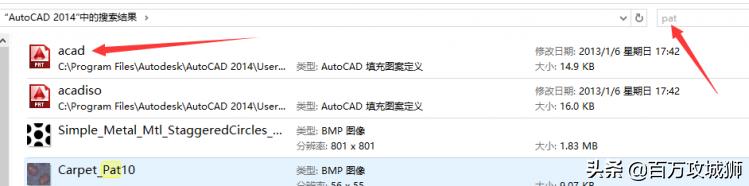
第二步:将“acad.pat”复制出一份,待用

第三步:
1)打开Revit中要编辑的材质,打开“材质编辑器”如图所示 “填充样式”对话框。(管理-材质-填充图案-新建)

2)点击上一步中的“新建”,打开“新填充图案”对话框。如图,自定义名称并导入“acad.pat”文件。

3)在导入的文件中找到“GRAVEL”文件,设置“导入比例”,点击确定。

效果如图

当然也可以在CAD中通过手动绘制添加更加丰富的图案导入到Revit中,做出各类精美的装饰造型。
,免责声明:本文仅代表文章作者的个人观点,与本站无关。其原创性、真实性以及文中陈述文字和内容未经本站证实,对本文以及其中全部或者部分内容文字的真实性、完整性和原创性本站不作任何保证或承诺,请读者仅作参考,并自行核实相关内容。文章投诉邮箱:anhduc.ph@yahoo.com






